Tại đây, bạn chỉ cần chọn Quét để Scan tài liệu mà mình muốn.
Để tăng hiệu quả khi scan tài liệu, mời bạn tham khảo các mẹo dưới đây:
- Bạn nên quét những tài liệu có có độ tương phản cao: ví dụ như chữ đen nền trắng chẳng hạn.
- Chụp thẳng: Bạn nên đặt tài liệu của mình lên một bàn phẳng sẽ giúp bạn Scan đẹp và dễ dàng hơn.
Sau khi đã quét xong, ứng dụng cho phép bạn một vài tuỳ chỉnh như:
- Crop: Bạn có thể cắt ảnh sao cho vừa ý mình nhất.
- Color Palate: Mặc định, ứng dụng sẽ tự động quét thành 2 màu đen và trắng, tuy nhiên bạn hoàn toàn có thể chọn Scan có thêm màu sắc.
Ngoài ra, bạn cũng có thể đổi tên, đổi chiều hình ảnh, cũng như chỉnh lại độ sáng, tối, độ tương phản để phù hợp nhất.
Chúc các bạn thành công.
Nguồn: Thế giới di động

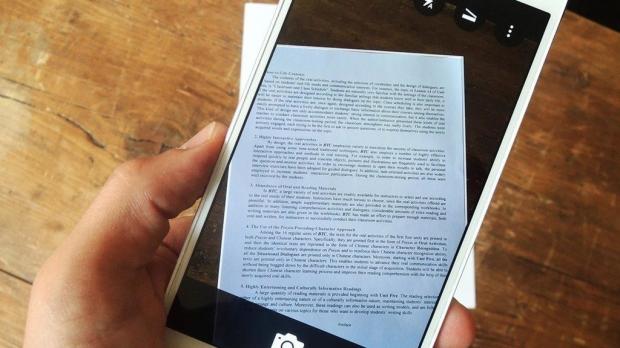
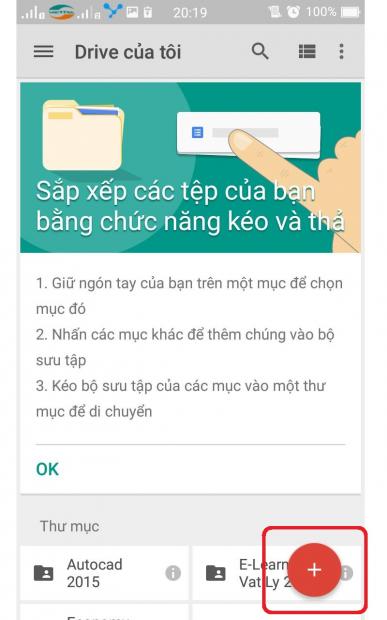
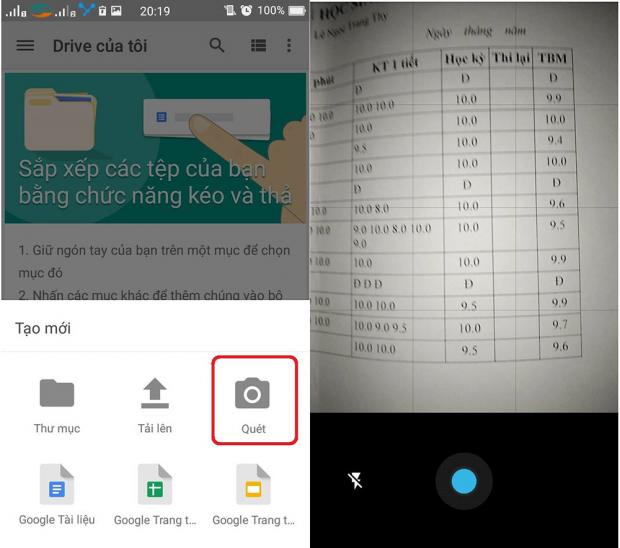

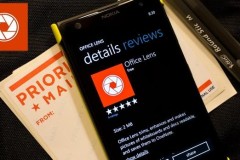
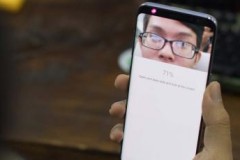
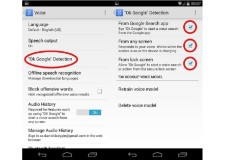

![[Hướng dẫn] Tắt QR-Code trong camera và bật chế độ quét thủ công QR-Code trên iOS 12](http://cdn.trangcongnghe.vn/thumb/160x240/2018-06/huong-dan-tat-qr-code-trong-camera-v224-bat-che-do-qu233t-thu-c244ng-qr-code-tr234n-ios-12_1.jpg)




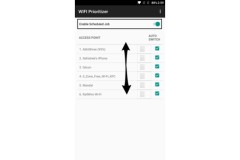

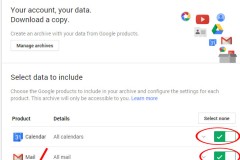



![[Video] Tổng quan các chức năng phần mềm của LG V30](http://cdn.trangcongnghe.vn/thumb/160x240/2017-09/thumbs/1504532822_lg-v30.jpg)